Zapora systemu Windows, znana również jako zapora sieciowa, to system zabezpieczeń sieci wbudowany w system Windows. Działa jak bariera ochronna pomiędzy komputerem a Internetem.
Zapory sieciowe pomagają kontrolować ruch sieciowy przychodzący i wychodzący z Twojego komputera, monitorując wszystkie połączenia i zapobiegając wszelkim oznakom włamań do Twojego systemu. Jednak w niektórych przypadkach zapora może być wrażliwa na niektóre pliki lub blokować połączenia i uniemożliwiać korzystanie z oprogramowania, które może nie być potrzebne. W takim przypadku należy tymczasowo wyłączyć zaporę, aby móc korzystać z oprogramowania i usług na komputerze. Poniżej Quantrimang.com podpowie Ci, jak wyłączyć zaporę sieciową na Twoim komputerze.
Spis treści
Włączanie i wyłączanie zapory systemu Windows 11
Krok 1: Aby włączyć lub wyłączyć zaporę w systemie Windows 11, wybierz pasek wyszukiwania znajdujący się poniżej paska zadań.

Krok 2: Wyszukaj słowo kluczowe Zapora systemu Windows Defenders i wybierz wynik, jak pokazano poniżej.

Krok 3: W oknie Zapora systemu Windows Defenders wybierz opcję Włącz lub wyłącz Zaporę systemu Windows Defenders.

Krok 4: Tutaj możesz wybrać opcje wyłączenia zapory, w tym dwie opcje: Wyłącz zaporę systemu Windows Defenders.

Po włączeniu zapory w opcjach zabezpieczeń interfejsu Zapory systemu Windows Defender pojawi się zielony znacznik wyboru. Jeśli tutaj jest czerwony, oznacza to, że zapora jest wyłączona. Gdy zdecydujesz się ją wyłączyć, pojawi się komunikat informujący, że system jest wyłączony i może być atakowany przez sieć.

Włączanie i wyłączanie zapory systemu Windows 10
1.1 Wyłącz zaporę systemu Windows 10 bezpośrednio na pasku wyszukiwania
Krok 1: Podobnie jak w przypadku wyłączania zapory w systemie Windows 11, wybierz pasek wyszukiwania obok ikony Start. Wyszukaj słowo kluczowe Zapora systemu Windows Defenders i wybierz wynik, jak pokazano poniżej.

Krok 2: Wybierz Dalej, aby włączyć lub wyłączyć Zaporę systemu Windows Defender.

Krok 3: Wybierz opcję Włącz zaporę systemu Windows Defender, aby włączyć zaporę na komputerze, jeśli masz ją wyłączoną. Następnie wybierz opcję Wyłącz zaporę programu Windows Defender, aby wyłączyć zaporę.

1.2. Włączanie/wyłączanie zapory sieciowej w wierszu poleceń:
Szczegółowe instrukcje znajdują się w artykule: Instrukcje włączania/wyłączania Zapory systemu Windows za pomocą wiersza poleceń
1.3. Włączanie/wyłączanie zapory systemu Windows 10 w programie Windows Defender Security
Otwórz Centrum zabezpieczeń programu Windows Defender > Zapora i ochrona sieci > kliknij Sieć prywatna (wykrywalna) lub Sieć publiczna (niewykrywalna) — w zależności od tego, której zapory sieciowej chcesz włączyć lub wyłączyć — następnie przełącz ją na Włączone lub Wyłączone w obszarze Zapora systemu Windows. Aby zachować większą ostrożność, możesz zablokować/odblokować połączenia przychodzące w sekcji Połączenia przychodzące .

1.4. Włącz zaporę z powiadomienia
Kliknij powiadomienie (jeśli istnieje) w Zaporze systemu Windows, aby włączyć Zaporę systemu Windows dla wszystkich profili sieciowych.

2. Włącz/wyłącz zaporę w systemie Windows 7
Następnie przeprowadzimy Cię przez proces konfiguracji zapory sieciowej w systemie Windows 7:
Krok 1:
Musisz zalogować się do komputera z uprawnieniami administratora i przejść do ścieżki Start > Panel sterowania > System i zabezpieczenia .

Krok 2:
W oknie System i zabezpieczenia kliknij Zapora systemu Windows .

Krok 3:
W lewej kolumnie interfejsu wybierz opcję Zmień ustawienia powiadomień, aby dostosować ustawienia zapory.

Krok 4:
Tutaj możesz swobodnie włączać i wyłączać zaporę sieciową zarówno w trybie sieci prywatnej , jak i publicznej .
 Krok 5:
Krok 5:
Aby przeprowadzić instalację w zalecanym trybie systemu Windows, kliknij opcję Użyj zalecanych ustawień .

Aby powrócić do ustawień domyślnych, wybierz opcję Przywróć domyślne i kliknij Tak , gdy pojawi się komunikat potwierdzający.

Krok 6:
Jeśli jesteś ekspertem, możesz skorzystać z opcji Ustawienia zaawansowane , aby skonfigurować zaporę dla ruchu przychodzącego i wychodzącego, zależnie od swoich potrzeb.

Krok 7:
Po kliknięciu opcji Reguły przychodzące po lewej stronie zostanie wyświetlona lista reguł przychodzących . Możesz włączyć lub wyłączyć dowolne połączenie, klikając prawym przyciskiem myszy i wybierając opcję Włącz regułę / Wyłącz regułę

Wykonaj tę samą czynność dla reguł wychodzących dla ruchu wychodzącego.

3. Włączanie/wyłączanie zapory w systemie Windows 8/8.1
Kliknij Panel sterowania na ekranie. Jeśli go tam nie ma, przesuń myszkę do prawego górnego rogu, aż pojawi się ikona lupy, jak pokazano:

Wpisz Panel sterowania i kliknij ikonę, która się pojawi poniżej, aby otworzyć Panel sterowania. Jeśli chcesz przypiąć go do menu Start lub paska zadań, kliknij prawym przyciskiem myszy ikonę Panelu sterowania i wybierz odpowiednią opcję.

W Panelu sterowania znajdź i kliknij Zaporę systemu Windows. Zostanie wyświetlone okno Zapory systemu Windows z takimi samymi opcjami jak w systemie Windows 7 (ilustracja w kroku 3 powyżej). Możesz postępować zgodnie z instrukcjami w sekcji dotyczącej włączania i wyłączania zapory w systemie Windows 7, aby włączyć lub wyłączyć zaporę w systemie Windows 8, a także zmienić powiązane ustawienia zapory.
Powodzenia!
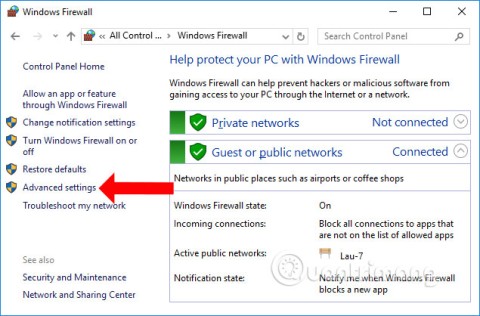













 Krok 5:
Krok 5:





















